1、首先鼠标选定平均值区域。
2、选择上方“插入”栏。
3、单击下方的“文档部件”。
4、选择第三个选项“域”。...
word里面的求平均值的具体操作方法如下:
1、首先鼠标选定平均值区域。

2、选择上方“插入”栏。

3、单击下方的“文档部件”。
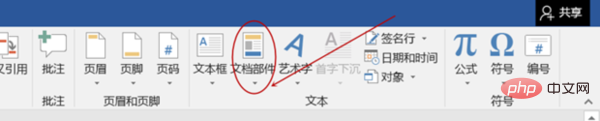
4、选择第三个选项“域”。
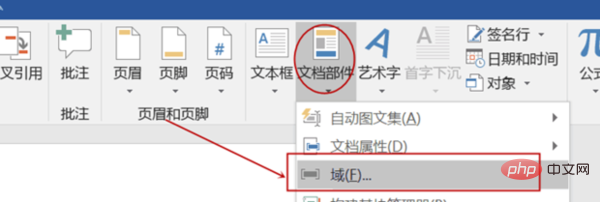
5、点击弹窗右方的“公式”。
word 表格设置浅色底纹强调文字颜色两种方法
word表格设置浅色底纹强调文字颜色2的方法如下:1、打开需要操作的WORD文档,选择表格使之处于编辑状态,在表格工具中点击设计标签页。2、在表格样式上方找到内置样式,点击选择浅色底
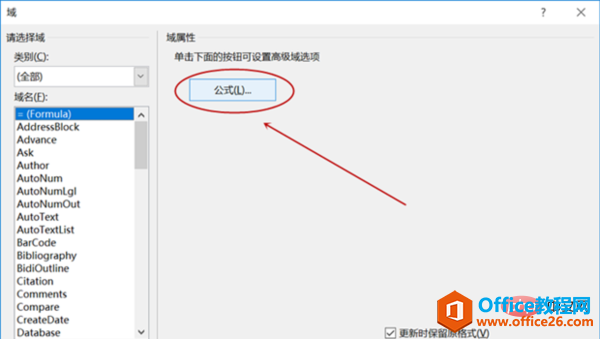
6、在等号后面输入“AVERAGE(LEFT)”/“AVERAGE(ABOVE)”。点击“确定”。
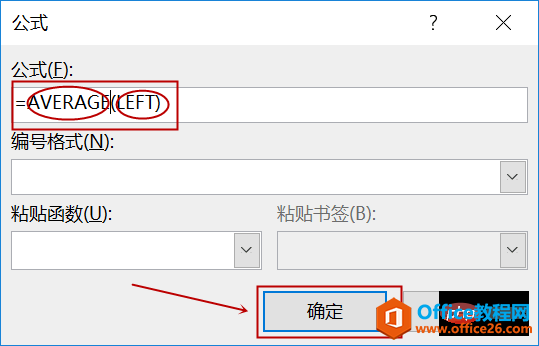
7、即可算出平均值

8、选中第一个平均值,点击鼠标右键,选择“复制”
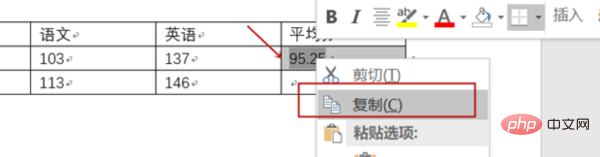
9、鼠标换行,按右键“粘贴”,选第一个选项。

10、此时数值与上个数值一样,此时按下键盘“F9”键,即可的到结果。

word 表格窄线是哪个,如何使用
下面是找到表格窄线的具体方法:1、在文档中单击右键在出现的菜单栏中选择边框和底纹2、打开边框和底纹对话框,在线型中可以找到窄线。3、双窄线是两条细细的长线,粗细都是可以自



